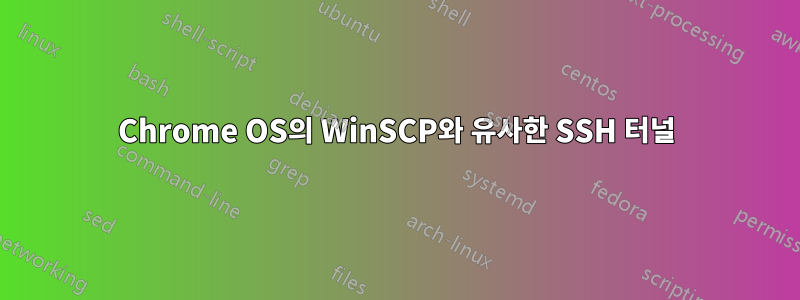
Chrome OS의 경우 WinSCP에 표시되는 SSH 터널 기능과 동일한 기능이 있습니까?
대상에서는 SFTP 목적을 위해 SSH를 통해 한 시스템에서 다른 시스템으로 터널링해야 합니다.
일반적으로 저는 Windows 컴퓨터를 사용하고 있으며 WinSCP를 사용하면 수월하며 Chrome 브라우저 SSH 확장 프로그램 등을 통해 첫 번째 컴퓨터와 연결을 설정하는 데 아무런 문제가 없습니다.
그러나 두 번째(.1.16)에 대한 연결은 다음 메시지와 함께 거부됩니다.
[email protected]: Permission denied (publickey,password).
sshSSH Chrome 확장의 인수는 다음과 같습니다.
ssh -tt -oPasswordAuthentication=yes -oChallengeResponseAuthentication=no [email protected]
또한 다양한 설정으로 프록시를 사용해 보았습니다.
답변1
프록시 구성을 사용하여 동일한 결과를 얻었습니다. 동적 프록시 SSH 설정을 사용하여 Chromebook의 브라우저를 통해 원격 네트워크에 액세스하는 방법을 설명하는 게시물이 많이 있지만 이 솔루션은 Chromebook SFTP 확장 프로그램* 및 Chromebook 보안 셸 확장 프로그램**에 따라 원격 파일 시스템을 볼 수 있습니다. SSH를 통한 Chromebook flex.
1단계. 원격 서버(server1이라고 함)에 SSH에 대한 보안 셸 확장을 구성하고 SSH 인수 상자에 다음을 추가합니다.
-L 8088:192.168.1.XX:22
'8088'은 Chromebook의 임의 로컬 포트이지만 Chromebook은 로컬 포트에 까다롭다는 것을 알고 있습니다. 즉, 권한 있는 포트(< 1000 등)를 허용하지 않고 특정 포트(?)만 허용하며 191.168.1.XX가 대상입니다. '터널링'하려는 원격 LAN의 IP(분명히 server1의 IP와 다릅니다. 이것을 'server2'라고 부릅니다.) '22'는 server2의 SSH 포트입니다.
2단계. 프록시 사용을 허용하도록 현재 IP 연결을 재구성합니다. 이는 Chromebook 게시물에 잘 설명되어 있지만 다시 강조하자면 다음과 같습니다.
Allow proxies for shared networks --> turn on
Connection Type: Manual Proxy configuration
Use the same proxy for all protocols - No
Http proxy and Secure Http proxy: socks5://localhost with Port 8088
Socks host: SOCKS Host Port 8088
Do not use the proxy settings for these hosts and domains:
(this is quite useful i.e. add eg https://www.google.com, or your email host's address, one at a time via the 'Add Exception' line *before* the Proxy is activated).
3단계 SFTP 확장을 구성합니다.
Server Name: localhost, Port 8088
Username: as needed
Password: as needed
그런 다음 파란색 버튼을 통해 원격 파일 시스템이 '마운트 가능'해지고 기본 Chromebook 파일 관리자 아래에 표시되는 마법이 발생합니다('즐겨찾기', '저장 자격 증명'에 추가).


